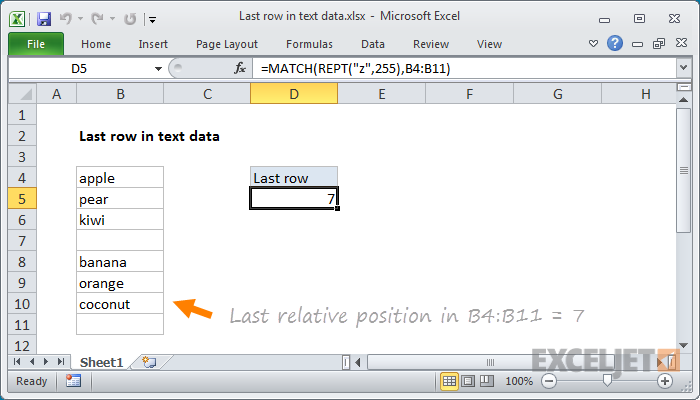بلح و مرات في اكسل يمكن عرضها بعدة طرق. لتطبيق أ تنسيق التاريخ أو الوقت ، قم بتنفيذ الخطوات التالية.
1. حدد الخلية A1.

2. انقر بزر الماوس الأيمن ، ثم انقر فوق تنسيق الخلايا.
3. في قائمة الفئة ، حدد التاريخ ، وحدد تنسيق التاريخ.

4. انقر فوق 'موافق'.

ملاحظة: لتطبيق تنسيق الوقت ، في قائمة الفئة ، حدد الوقت.
5. يتم تخزين التواريخ كأرقام في Excel وتحسب عدد الأيام منذ 0 يناير 1900. يتم التعامل مع الأوقات داخليًا كأرقام بين 0 و 1. لرؤية هذا بوضوح ، قم بتغيير تنسيق الأرقام للخلية A1 و B1 و C1 إلى عام .

ملاحظة: من الواضح أن 42544 يومًا بعد 0 يناير 1900 هو نفسه 23 يونيو 2016. ويتم تمثيل 6:00 على أنه 0.25 (ربعًا خلال اليوم).
6. يمكنك إدخال الأوقات على أنها 6:00 ، ولكن يعرض Excel هذه المرة على أنها 6:00:00 صباحًا في شريط الصيغة. يستخدم AM لأوقات الليل والصباح. يستخدم PM لأوقات العصر والمساء.
حساب Excel عدد المرات التي تظهر فيها القيمة في الخلية

7. قم بتغيير تنسيق الأرقام للخلية C1 إلى التاريخ فقط.

ملاحظة: لا تزال الخلية C1 تحتوي على الرقم 42544.25. لقد قمنا بتغيير مظهر الرقم فقط ، وليس الرقم نفسه.
8. أخيرًا ، إذا لم تتمكن من العثور على تنسيق التاريخ أو الوقت الصحيح ، فقم بإنشاء ملف تنسيق التاريخ أو الوقت المخصص .
انتقل إلى الفصل التالي: بحث وتحديد